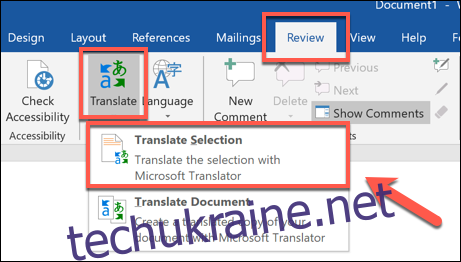Якщо ви працюєте з різними мовами, але ваші мовні навички трохи заіржавіли, можливо, ви шукаєте інструмент для швидкого перекладу. Microsoft Office допоможе вам — ви можете легко перекладати документ у самому Word. Ось як.
Ці інструкції створено з урахуванням останньої версії Word. Для старіших версій Word інструкції та кроки можуть дещо відрізнятися, але ви повинні мати можливість перекладати розділи тексту, а також цілі документи Word подібним чином.
Переклад розділів тексту в Word
Ви можете швидко перекладати невеликі фрагменти слів і фраз, а також цілі розділи тексту з однієї мови на іншу в Microsoft Word. Word автоматично спробує визначити мову, але ви можете встановити це вручну, якщо вам потрібно.
Для початку відкрийте документ Word і виберіть текст, який потрібно перекласти. Коли ви будете готові, натисніть вкладку «Перегляд» на стрічці, а потім натисніть кнопку «Перекласти».
У спадному меню «Параметри перекладу» натисніть опцію «Вибір перекладу».
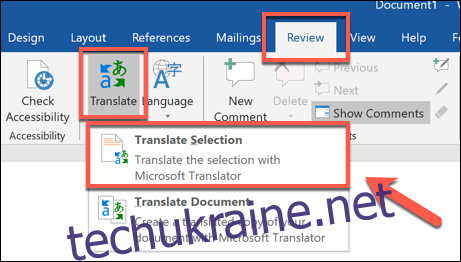
У розділі «Кому» нижче буде показано перекладений текст бажаною мовою.
Word також спробує вгадати, якою мовою ви б хотіли перекладати, але ви можете змінити її на мову за вашим вибором, вибравши нову мову за допомогою спадного меню «Кому».
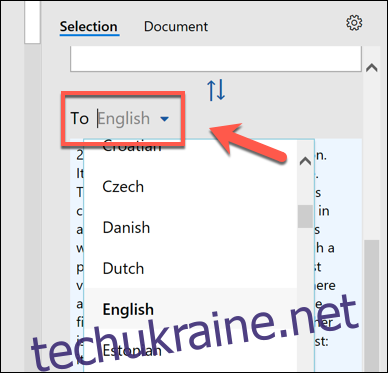
Ви можете переглянути швидкий попередній перегляд перекладу після вибору параметрів.
Якщо ви задоволені перекладом і хочете замінити вибраний текст у Word перекладом, натисніть кнопку «Вставити».
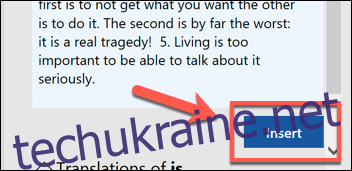
Word замінить оригінальний текст перекладом. Якщо ви хочете повернутися до оригіналу, натисніть Ctrl + Z (або Cmd + Z на Mac) або кнопку «Скасувати» у верхньому лівому куті.
Переклад цілого документа Word
Якщо текст у вашому документі Word зовсім іншою мовою, ви можете перекласти його, не замінюючи оригінальний документ. Після перекладу Word відкриє новий документ, щоб розмістити переклад, який потім можна зберегти окремо.
Для цього відкрийте документ Word і виберіть «Огляд» > «Перекласти» > «Перекласти документ».
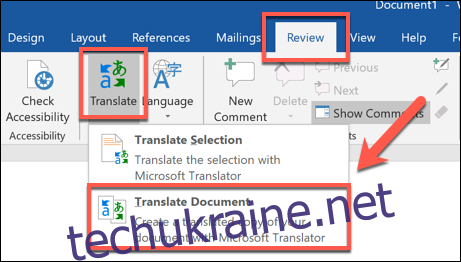
Після завершення перекладу Word відкриється як новий документ. Потім ви можете зберегти цей перекладений документ, натиснувши Файл > Зберегти або натиснувши піктограму «Зберегти» у верхньому лівому куті.